ஃபோட்டோஷாப்பில் பின்னணியை வெளிப்படையானதாக மாற்றுவது எப்படி [முழு பயிற்சி]
எந்தவொரு பட எடிட்டிங் தேவைகளுக்கும், ஃபோட்டோஷாப் அதன் வலுவான கருவிகள் மற்றும் அம்சங்களால் பிரபலமடைந்தது. படங்களை வெளிப்படையானதாக மாற்றுவது அதன் திறன்களில் ஒன்றாகும். உண்மையில், இந்த பணியைச் செய்ய இது பல்வேறு முறைகளை வழங்குகிறது. இந்த வழிகாட்டியில், எப்படி செய்வது என்பது பற்றிய 2 வழிகளை பட்டியலிட்டுள்ளோம் ஃபோட்டோஷாப்பில் உள்ள படத்திலிருந்து பின்னணியை அகற்றவும். ஃபோட்டோஷாப்பில் ஒரு படத்தின் பின்னணியை எவ்வாறு அகற்றுவது என்பது குறித்த எங்கள் முழு டுடோரியலைப் பின்பற்றுவதை உறுதிசெய்க. தானியங்கி மற்றும் கைமுறை அணுகுமுறைகள் இரண்டும் இங்கே விவாதிக்கப்படும். மேலும் கவலைப்படாமல், தொடங்குவோம்!
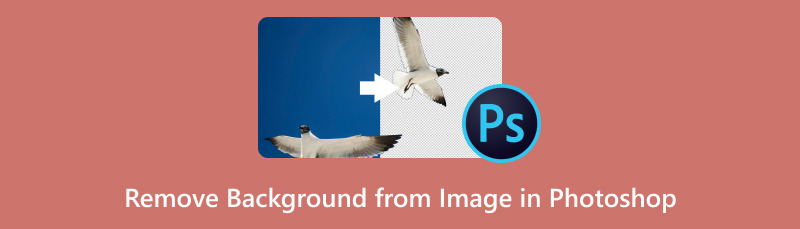
- பகுதி 1. ஃபோட்டோஷாப்பில் உள்ள படத்திலிருந்து பின்னணியை அகற்றவும்
- பகுதி 2. படத்தின் பின்னணியை அழிக்க ஃபோட்டோஷாப்பிற்கு சிறந்த மாற்று
- பகுதி 3. ஃபோட்டோஷாப்பில் உள்ள படத்திலிருந்து பின்னணியை எவ்வாறு அகற்றுவது என்பது பற்றிய அடிக்கடி கேட்கப்படும் கேள்விகள்
பகுதி 1. ஃபோட்டோஷாப்பில் உள்ள படத்திலிருந்து பின்னணியை அகற்றவும்
இந்த பிரிவில், 2 விருப்பங்கள் வழங்கப்படுகின்றன. ஒன்று பின்னணியை தானாக அகற்றுவது. மற்றொன்று அதை கைமுறையாக நீக்குகிறது, குறிப்பாக சிக்கலான படங்களுக்கு. எனவே, எந்தவொரு சிக்கலும் இல்லாமல் பணியைச் செய்ய முடியும் என்பதை உறுதிப்படுத்த, வழிகாட்டியை முழுமையாகப் பின்பற்றவும்.
விருப்பம் 1. தானாக பின்னணியை அகற்றுவதன் மூலம் ஃபோட்டோஷாப்பில் உள்ள படத்திலிருந்து பின்னணியை அகற்றவும்
ஃபோட்டோஷாப் பின்னணியை அகற்று போன்ற AI கருவிகளால் இயக்கப்படுகிறது. இது உங்கள் பின்னணியில் உங்கள் படங்களை தானாகவே வெளிப்படையானதாக மாற்ற உதவுகிறது. உங்கள் புகைப்படங்களிலிருந்து பின்னணியை அழிக்க இது எளிதான வழியாகும். ஊடுருவும் பின்னணியில் இருந்து உங்கள் படத்தைப் பிரித்தெடுக்க இது உதவும். ஒற்றை நிற அல்லது அடிப்படை வடிவப் படத்திற்கு சில நொடிகளில் அதைச் செய்யலாம். ஆனால் சிக்கலான படங்களுக்கு இந்த முறை பயனுள்ளதாக இருக்காது என்பதை நினைவில் கொள்க. போட்டோஷாப்பில் ஒரு படத்தின் பின்னணியை எப்படி எடுப்பது என்பது இங்கே.
கோப்பைக் கிளிக் செய்து திற என்பதைத் தேர்ந்தெடுப்பதன் மூலம் உங்கள் படத்தைத் திறக்கவும். அல்லது உங்கள் படத்தை போட்டோஷாப்பில் இழுத்து விடலாம். இப்போது சாளர தாவலைக் கிளிக் செய்து தேர்வு செய்யவும் அடுக்குகள்.
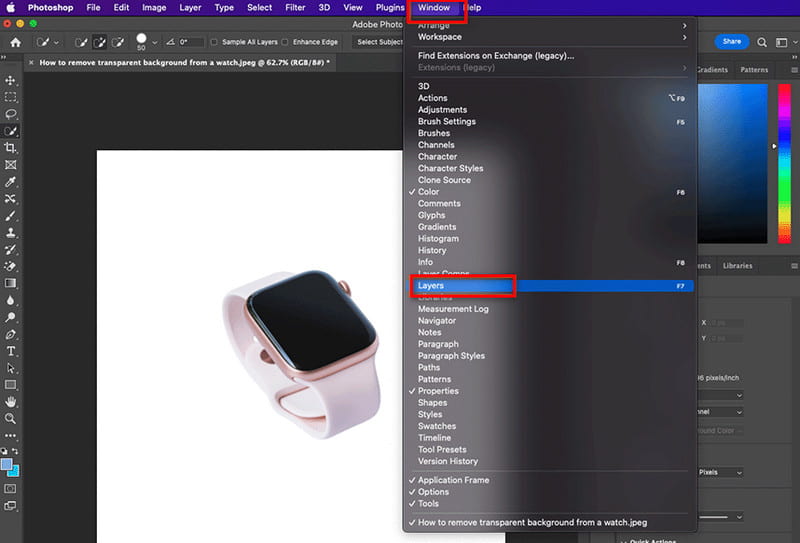
நகல் அடுக்கை உருவாக்கத் தொடங்குங்கள். கண்ட்ரோல் + ஏ (விண்டோஸ் பிசிக்கு) அல்லது கமாண்ட் + ஏ (மேக்கிற்கு) போன்ற விசைகளை அழுத்துவதன் மூலம் இதைச் செய்யுங்கள். பின்னர், அசல் புகைப்படத்தின் நகலை உருவாக்க, Control/Command + C ஐ அழுத்தவும். இறுதியாக, புதிய லேயரில் ஒட்டுவதற்கு Control/Command + V ஐ அழுத்தவும்.
இப்போது, கருவியின் வலதுபுறத்தில் ஒரு அடுக்கு தட்டு தோன்றும். பின்னணி லேயரை மறைக்க கண் பொத்தானைக் கிளிக் செய்யவும்.
விரைவு செயல் பிரிவைப் பார்க்க, பண்புகள் பேனலுக்கு கீழே உருட்டவும். அங்கிருந்து, பின்னணியை அகற்று என்பதைக் கிளிக் செய்யவும். பின்னர், Adobe Sensei அதை பகுப்பாய்வு செய்து பின்னணியை அகற்றும்.
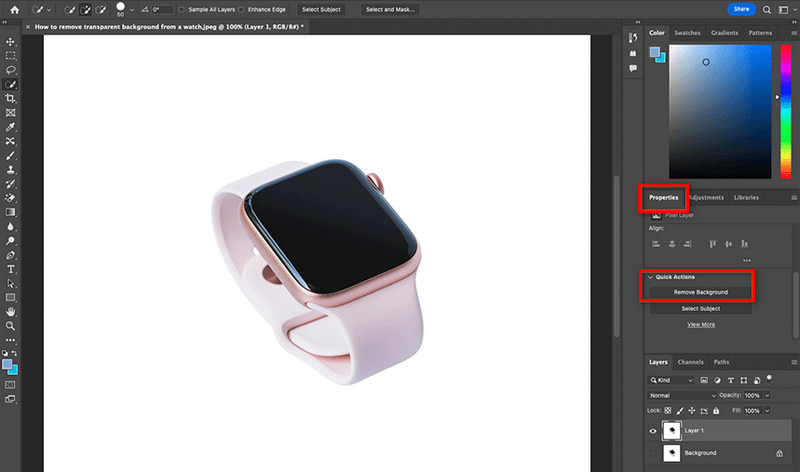
இறுதியாக, உங்கள் புகைப்படத்தின் பின்னணி வெளிப்படையானது. திருப்தியடைந்ததும், கோப்பு > ஏற்றுமதி > ஏற்றுமதி என சென்று சேமித்து வைக்கவும். படத்தின் வெளிப்படைத்தன்மையைத் தக்கவைக்க PSD அல்லது PNG கோப்பைத் தேர்ந்தெடுக்கவும்.
இது AI-இயங்கும் கருவியைக் கொண்டிருந்தாலும், இது அகற்று பின்னணி ஆகும், இது புதிய பயனர்களுக்கு இன்னும் அதிகமாக இருக்கும். அவர்கள் அதன் இடைமுகத்தை சற்று சிக்கலானதாகக் காணலாம். கூடுதலாக, அதைப் பயன்படுத்த அதன் பிரீமியம் பதிப்பை நீங்கள் வாங்க வேண்டும்.
விருப்பம் 2. ஃபோட்டோஷாப்பில் பின்னணியை வெளிப்படையானதாக மாற்றுவது எப்படி?
ஃபோட்டோஷாப்பில் ஒரு படத்திலிருந்து பின்னணியை அகற்றுவதற்கான மற்றொரு வழி, அதை கைமுறையாக செய்வது. உங்கள் படத்தில் உள்ள முழு விஷயத்தையும் நீங்கள் தேர்ந்தெடுத்து அதன் விளிம்புகளை கோடிட்டுக் காட்டுவீர்கள் என்று அர்த்தம். அந்த வகையில், நீங்கள் முக்கிய விஷயத்திலிருந்து பின்னணியை வேறுபடுத்துவீர்கள். இப்போது, ஃபோட்டோஷாப்பில் ஒரு படத்தின் பின்னணியை கைமுறையாக நீக்குவது எப்படி என்பது இங்கே.
முதலில், நீங்கள் விரும்பிய படத்தை திறக்கவும். சாளரத்திற்குச் சென்று லேயர் என்பதைக் கிளிக் செய்வதன் மூலம் ஃபோட்டோஷாப் மூலம் அடுக்குக் கோப்பை உருவாக்கவும். உங்கள் தற்போதைய லேயரை மாற்றலாம் அல்லது அப்படியே விடலாம்.
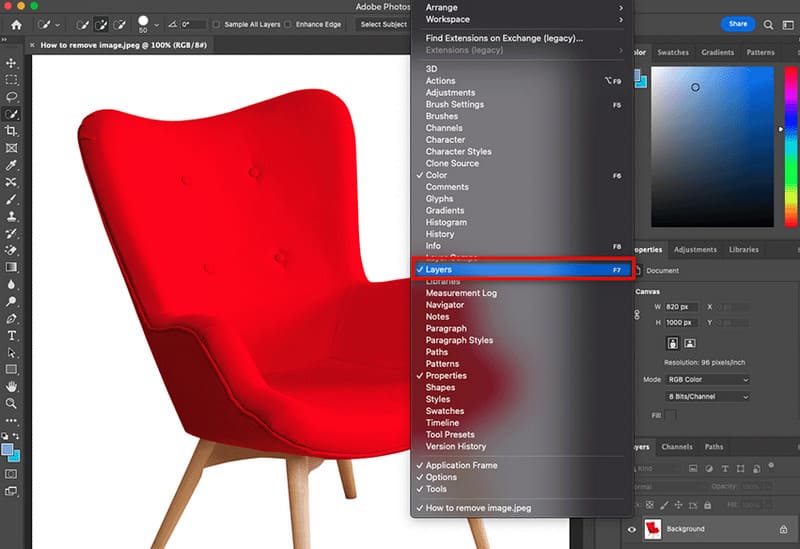
அடுத்து, தேர்வுக் கருவியைப் பயன்படுத்தி, உங்கள் படத்திலிருந்து பொருளைத் தேர்ந்தெடுக்கவும். கருவியின் இடைமுகத்தின் இடது பகுதிக்குச் சென்று மேஜிக் வாண்ட் டூல் பட்டனைத் தேர்ந்தெடுக்கவும். அங்கிருந்து, உங்களுக்கு விருப்பமான கருவியைத் தேர்ந்தெடுக்கலாம்.
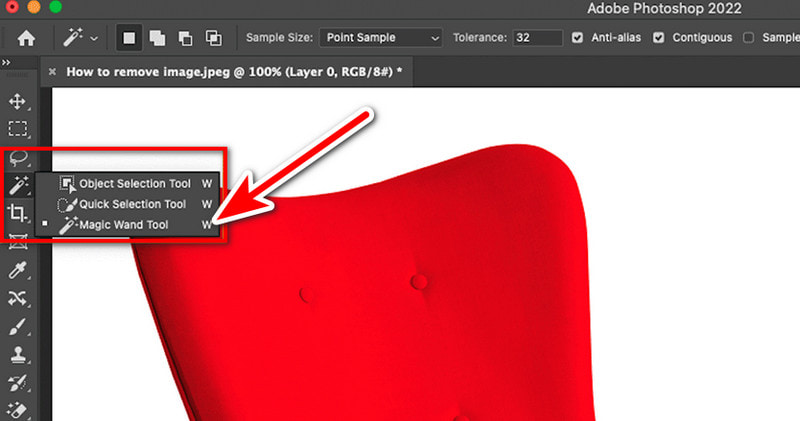
சிக்கலான பாடங்களுக்கு, நீங்கள் அதை நிலைகளில் தேர்ந்தெடுக்க விரும்பலாம். இருப்பினும், இது தேர்வு பாணியிலும் மாறுபடலாம். மேலே, நீங்கள் புதிய தேர்வு, தேர்வில் சேர் அல்லது தேர்விலிருந்து கழித்தல் ஆகியவற்றைப் பார்க்கலாம் மற்றும் பயன்படுத்தலாம். இது பாடத்தின் துல்லியமான தேர்வுக்கானது.
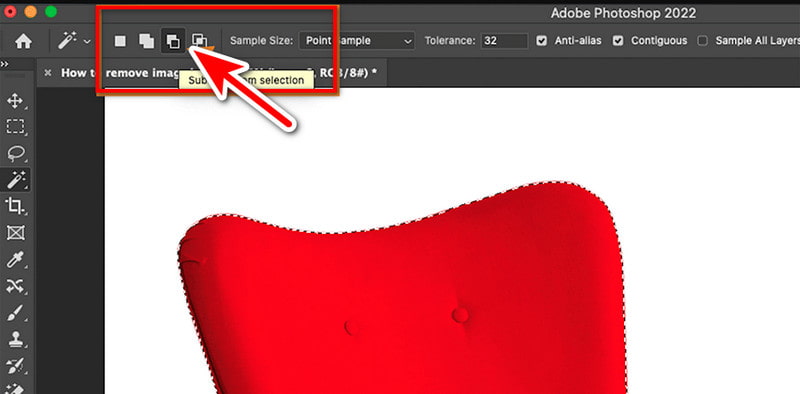
தேர்வில் நீங்கள் திருப்தி அடைந்தவுடன், இப்போது பின்னணியை அழிக்கவும். தேர்ந்தெடு தாவலின் கீழ் தலைகீழ் விருப்பத்தைத் தேர்ந்தெடுக்கவும். இது உங்கள் தேர்வை புரட்டுகிறது, இதனால் முழு பின்னணியும் தேர்ந்தெடுக்கப்படும்.
இறுதியாக, தேர்ந்தெடுக்கப்பட்ட பின்னணியை அழிக்க நீக்கு விசையை அழுத்தவும். ஃபோட்டோஷாப்பில் புகைப்பட பின்னணியை நீக்குவது எப்படி!

ஃபோட்டோஷாப்பில் பின்னணி இல்லாமல் ஒரு படத்தை உருவாக்கும் இந்த முறையின் குறைபாடு என்னவென்றால், அது கடினமானது. கருவியைப் பற்றி உங்களுக்குத் தெரியாவிட்டால், அதைப் பயன்படுத்துவதைத் தொடர்வது கடினமாக இருக்கும்.
பகுதி 2. படத்தின் பின்னணியை அழிக்க ஃபோட்டோஷாப்பிற்கு சிறந்த மாற்று
ஃபோட்டோஷாப் கட்-அவுட் படத்தை பின்னணி முறைகளில் இருந்து நேரத்தை எடுத்துக்கொள்வது மற்றும் கடினமானது என நீங்கள் கண்டால், உங்களுக்கான மாற்று எங்களிடம் உள்ளது. MindOnMap இலவச பின்னணி நீக்கி ஆன்லைன் சிறந்த மாற்றுகளில் ஒன்றாக உள்ளது. இது உங்கள் புகைப்படங்களிலிருந்து பின்னணியை அகற்ற இணைய அடிப்படையிலான கருவியாகும். ஒரு சில கிளிக்குகளில், சில நொடிகளில் நீங்கள் பின்னணியிலிருந்து விடுபடலாம்! அதைப் பயன்படுத்தி, மக்கள், பொருள்கள் மற்றும் விலங்குகளை தொந்தரவு இல்லாத வழியில் தனிமைப்படுத்தலாம். இது அதன் AI தொழில்நுட்பம் மூலம் உடனடியாக பின்னணியை அழிக்க முடியும். இருப்பினும், நீங்களே நீக்க விரும்பும் பின்னணியைத் தேர்வுசெய்யவும் இது உதவுகிறது. மேலும், இது செதுக்குதல், சுழற்றுதல், புரட்டுதல் போன்ற சில அடிப்படை எடிட்டிங் கருவிகளையும் வழங்குகிறது. மேலும், நீங்கள் விரும்பிய வண்ணம் அல்லது மற்றொரு புகைப்படத்திற்கு உங்கள் பின்னணியை மாற்றலாம். கீழே உள்ள எளிய வழிகாட்டியைப் பயன்படுத்தி உங்கள் படத்திலிருந்து பின்னணியை எவ்வாறு அகற்றுவது என்பதை அறியவும்:
அணுகுவதன் மூலம் தொடங்கவும் MindOnMap இலவச பின்னணி நீக்கி ஆன்லைன் முக்கிய பக்கம். அங்கு சென்றதும், படங்களைப் பதிவேற்று பொத்தானைக் கிளிக் செய்யவும்.
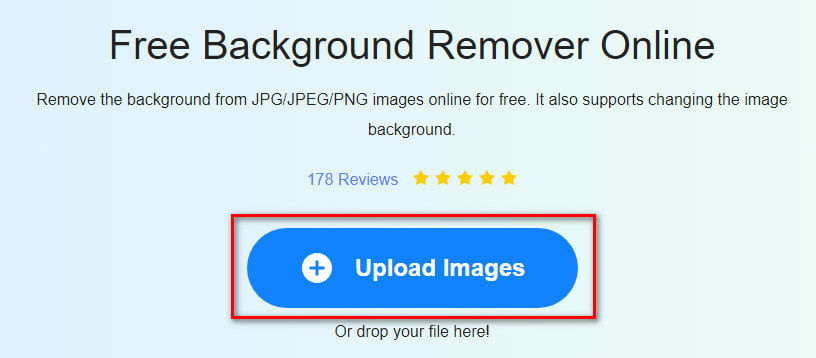
உங்கள் படத்தை நீங்கள் இறக்குமதி செய்தவுடன், கருவி அதிலிருந்து பின்னணியை அகற்றும் செயல்முறையைத் தொடங்கும். அது முடியும் வரை காத்திருங்கள்.
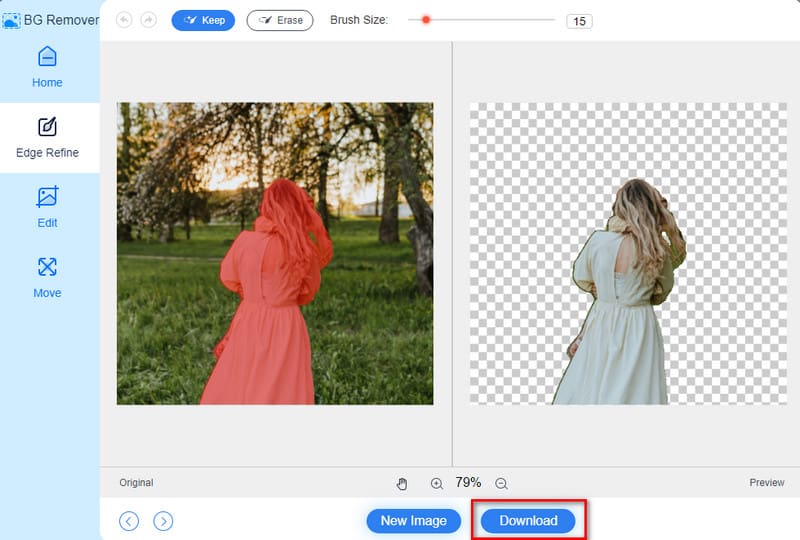
நீங்கள் திருப்தி அடைந்தவுடன், கீழே உள்ள பதிவிறக்க விருப்பத்தை கிளிக் செய்யவும். இது உங்கள் உள்ளூர் சேமிப்பகத்தில் சேமிக்கும். அவ்வளவுதான்!
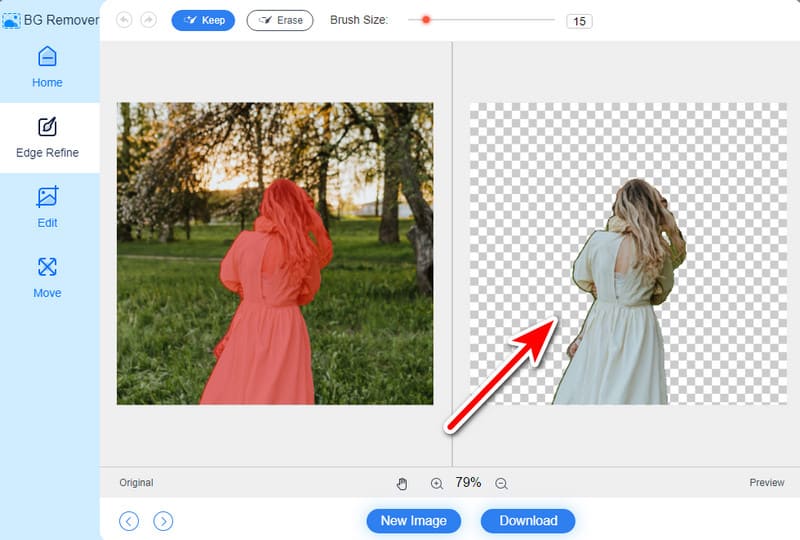
மேலும் படிக்க
பகுதி 3. ஃபோட்டோஷாப்பில் உள்ள படத்திலிருந்து பின்னணியை எவ்வாறு அகற்றுவது என்பது பற்றிய அடிக்கடி கேட்கப்படும் கேள்விகள்
ஃபோட்டோஷாப்பில் ஒரு படத்தின் பின்னணியில் இருந்து ஒரு நபரை எவ்வாறு அகற்றுவது?
உங்கள் புகைப்படத்தின் பின்னணியில் இருந்து ஒரு நபரை அகற்ற பல்வேறு வழிகள் உள்ளன. நபரைத் தேர்ந்தெடுக்க Lasso கருவியைப் பயன்படுத்தவும். பின்பு, பின்புலத்தை எவ்வாறு கைமுறையாக அகற்றுவது என்பது குறித்து மேலே கொடுக்கப்பட்டுள்ள படிகளைச் செய்யவும். அதை வெற்றிகரமாக செயல்படுத்த தேவைப்பட்டால் சரிசெய்யவும்.
ஃபோட்டோஷாப்பில் நான் ஏன் வெளிப்படையான பின்னணியை உருவாக்க முடியாது?
ஃபோட்டோஷாப் பயன்படுத்தும் போது உங்கள் கோப்பு வெளிப்படையானதாக இல்லாமல் பல காரணங்கள் இருக்கலாம். ஒன்று, உங்கள் படம் வெளிப்படைத்தன்மையை ஆதரிக்காத வடிவத்தில் இருக்கலாம். இது PNG இல் இருப்பதை உறுதிசெய்யவும். எடுத்துக்காட்டாக, JPEG வெளிப்படைத்தன்மையை ஆதரிக்காது. அடுத்த காரணம், உங்கள் புகைப்படம் பூட்டப்பட்ட பின்னணி லேயராக இருக்கலாம். அப்படியானால், அதைத் திறக்க இருமுறை கிளிக் செய்து வழக்கமான லேயராக மாற்றவும்.
ஃபோட்டோஷாப்பில் உள்ள படத்திலிருந்து அனைத்து வெள்ளை பின்னணியையும் எவ்வாறு அகற்றுவது?
ஃபோட்டோஷாப்பில் உள்ள படத்திலிருந்து அனைத்து வெள்ளை பின்னணியையும் அகற்ற, மேஜிக் வாண்ட் கருவியைப் பயன்படுத்தவும். பின்னர், வெள்ளை பின்னணியில் கிளிக் செய்து அழுத்தவும் அழி. மாற்றாக, நீங்கள் லாஸ்ஸோ கருவியைப் பயன்படுத்தி பொருளைச் சுற்றி கைமுறையாகக் கண்டறியலாம், பின்னர் அதை நகலெடுத்து புதிய லேயரில் ஒட்டலாம். இந்த வழியில், நீங்கள் வெள்ளை பின்னணி இல்லாமல் பொருள் வேண்டும்.
முடிவுரை
அதைச் சுருக்கமாகச் சொல்வதென்றால், எப்படி செய்வது என்பதற்கான 2 வழிகள் ஃபோட்டோஷாப்பில் உள்ள படத்திலிருந்து பின்னணியை அகற்றவும். உங்களுக்கு ஏற்கனவே தெரிந்திருந்தால் அல்லது ஃபோட்டோஷாப்பின் உரிமம் பெற்ற பதிப்பு உங்களிடம் இருந்தால் அது பயனுள்ளதாக இருக்கும். இருப்பினும், அதற்கு நம்பகமான மாற்றீட்டை நீங்கள் தேர்வுசெய்தால், நாங்கள் உங்களுக்கு பாதுகாப்பு அளித்துள்ளோம்! MindOnMap இலவச பின்னணி நீக்கி ஆன்லைன் நீங்கள் தேடும் ஒன்றாக இருக்கலாம். இதன் மூலம், அதைப் பயன்படுத்த பணம் செலுத்தவோ பதிவு செய்யவோ தேவையில்லை. அதன் நேரடியான வழியின் காரணமாக பின்னணியை எளிதாக அகற்ற இது உங்களை அனுமதிக்கிறது.











